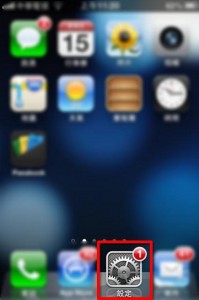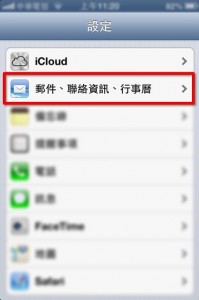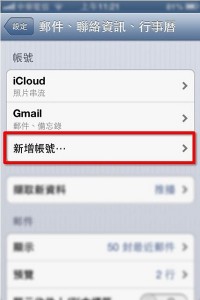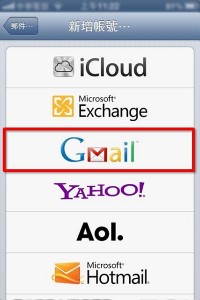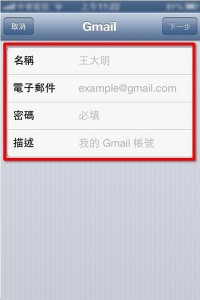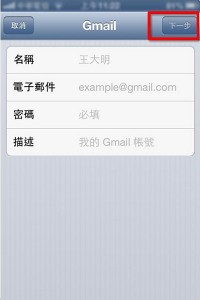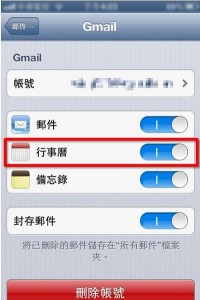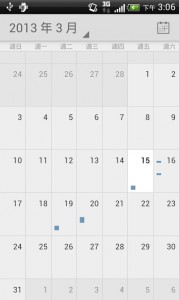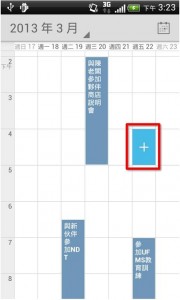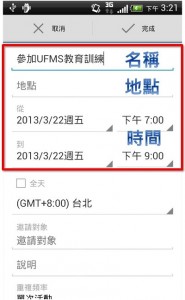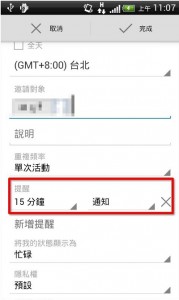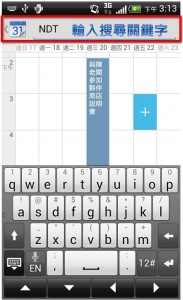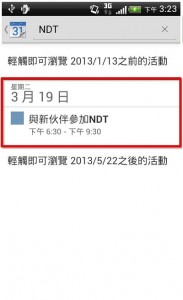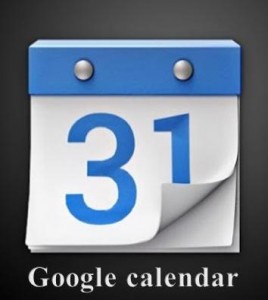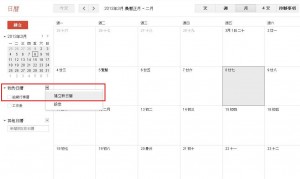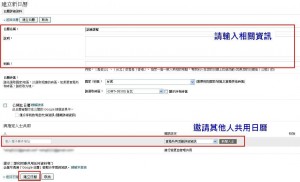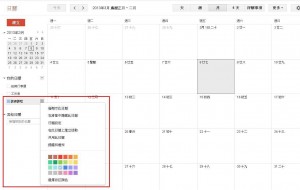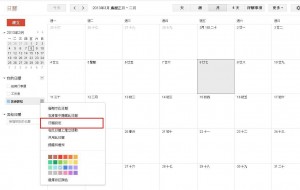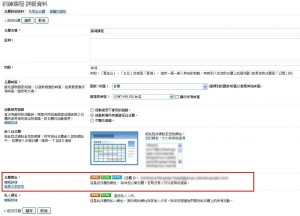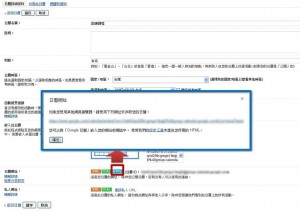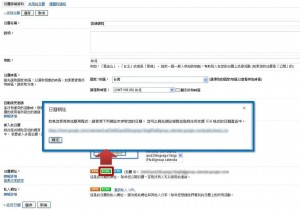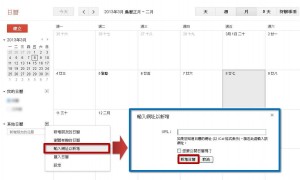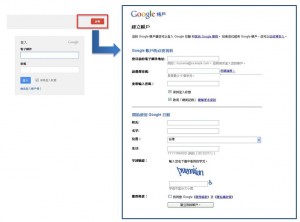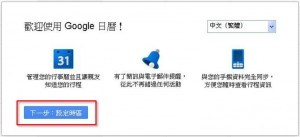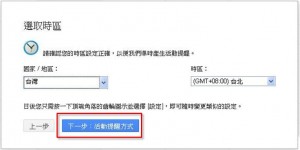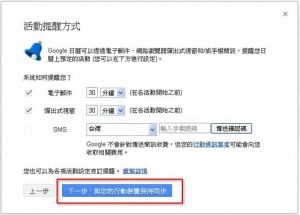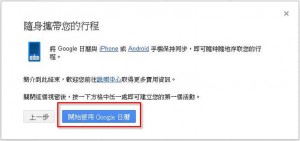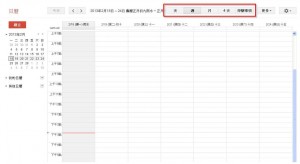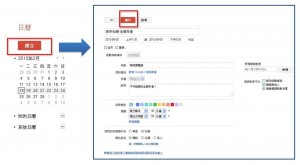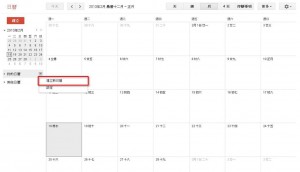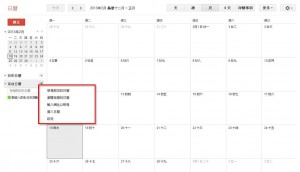Posts Tagged ‘Google日曆’
如果你已經開始使用Google簡單好用的線上行事曆服務,那你一定要知道如何將Google日曆與您的智慧型手機保持同步,重要行程隨時更新、隨時查看、還有小幫手可以幫助隨時提醒。
與Apple裝置進行同步(以iPhone手機為例):
1. 開啟裝置主畫面上的「設定」應用程式
2. 開啟 [郵件、聯絡資訊、行事曆]
3. 選取 [新增帳號…]
4. 選取 [Gmail]
5. 輸入您的帳戶資訊
(1) 在 [名稱] 欄位中,輸入您要向他人顯示的名稱。
(2) 在 [電子郵件] 欄位中,輸入您完整Google帳戶或Google Apps電子郵件地址。
(3) 在 [密碼] 欄位中,輸入您的Google帳戶或Google Apps密碼。
(4) 在 [描述] 欄位中,輸入日曆的描述(例如「個人日曆」)。
6. 選取畫面上方的 [下一步]。
7. 確定 [行事曆] 選項已啟用。
設定完畢後,請在裝置上開啟「行事曆」應用程式,這樣手機行事曆就會自動與網頁版Google日曆同步。
與Apple裝置進行同步(以iPhone手機為例):
Android手機部分有內建Google日曆軟體,而無內建的Android手機,可以到Google Play下載「Google日曆」App。
1. 開啟Google日曆畫面
2. 可自行選擇按「天、周、月、待辦事項」不同方式呈現;右上角的日曆小圖示,可立即回到當日的行事曆。
3. 打開「功能表」選擇 [新活動] ,即可新增新活動;也可以將游標移至日期,直接點選上面「+」新增約會。
4. 新增約會的時候,請輸入活動的名稱、地點、時間;還能設定提醒通知,隨時提醒不會錯過重要的約會和活動。到 [一般設定] 可以設定通知和提醒採:音效、震動、彈出式通知。
5. 另外,也可以利用上方的搜尋功能,快速搜尋行事曆的活動,搜尋結果會出現最接近當天的幾筆行事曆。
Google日曆與智慧型手機同步,重要活動訊息隨時掌握,是現代人時間管理絕佳的好幫手喔!
Google日曆是一款相當好用的線上行事曆服務,除了可以記錄自己的行程,也可以為家人、社團、組織建立專屬的共用行事曆,讓成員都可以輕鬆掌握重要的活動資訊,也可以參考其他成員的行程,安排適當的活動時間。
建立共用行事曆,只要簡單幾步驟:
1. 進入自己的「Google日曆」,在『我的日曆』選單中點選『建立新日曆』。
2. 在『日曆名稱』、『說明』、『地點』輸入相關資訊;再將滑鼠移至『與指定人士共用』下方欄位,輸入共用人的e-mail、設定使用權限,按下『新增人士』,即完成邀請其他人共用日曆。設定確認後,別忘了點選『建立日曆』。
3. 建立完成後,會回到Google日曆主畫面,在『我的日曆』可以看到新增的日曆(如:訓練課程、研討會時間…),按下右邊箭頭可進行各項設定。
4. 還能選擇日曆的專屬顏色,透過色彩很容易可以區分各種日曆。如下圖:藍色為「組織行事曆」、粉紅色為「老公/老婆行事曆」、黃色為「家族活動」、綠色為「訓練課程」,當所有日曆的活動都擺在同一張行事曆時,就可以很容易區分出來。
5. 另外,新增的日曆會自動顯示在受邀請的其他共用人的Google日曆上。如果您已選擇將日曆公開顯示,不特定對象也可以將你所建立的日曆載入自己的Google日曆:
(1) 取得該日曆的專屬網址:新增日曆在公開狀態,想把日曆分享給其他人瀏覽時,按下新日曆右邊箭頭,點選『日曆設定』找到『日曆網址』。
(2) 取得網址進入日曆:點選「HTML」將日曆網址複製下來傳送給其他人,對方可透過網址找到該日曆。
(3) 取得網址匯入日曆:點選「ICAL」將日曆網址複製下來傳送給其他人。對方可在『其他日曆』按下右邊箭頭,選擇『輸入網址以新增』,將網址貼入按『新增日曆』,就能匯入到自己的Google日曆。
Google日曆的共用功能,讓個人的行程安排與家族、組織社團活動,將配合的更加緊密,重要活動資訊也能透過共用日曆輕鬆掌握!
新的一年,想要工作更有效率、不再忘東忘西,除了對你的大腦補充足夠的營養、事先做好完整規劃,讓事情能夠如期發生,另外,線上有許多免費的日曆服務,搭配善用這些科技小工具,可以強化時間管理,避免遺忘重要事情。
其中,Google提供了免費的線上日曆服務,不只可以在家中電腦查看各種行事曆,而且只要可以上網,還能運用智慧手機隨時隨地查看或修改行程,相當方便好用。它具有下面幾項特色:
1. 介面簡潔一次上手
Google日曆的介面很簡單,再加上它有中文版,所以在操作上不會有太大的困難。
2. 分享個人行程資訊
可將日曆公開讓親朋好友檢視,並且可查看他人和你分享的行程。
3. 隨時隨地查看日曆
不只可以利用個人電腦查看日曆,還可透過智慧型手機的APP程式或行動瀏覽器使用日曆。
4. 不再忘記任何活動
你在Google日曆上記錄的行程,可藉由電子郵件或手機簡訊收到提醒通知,不會錯漏任何活動。
如何開始使用Google日曆呢?
1. 首先,進入Google日曆官方網站,輸入你註冊的電子郵件和密碼,登入系統中。若從未註冊,請先進行註冊。
2. 登入Google日曆,請先設定語言後,按「下一步:設定時區」。
3. 請確認時區設定是否正確。
4. 決定活動提醒方式。Google日曆可以透過電子郵件、網路瀏覽器彈出視窗或傳送手機簡訊,提醒你日曆上預定的活動。
5. 你可以至手機設定中,將Google日曆與iPhone或Android手機保持同步,隨時隨地存取個人的行程。
6. Google日曆有五種檢視模式,分別是「天、週、月、自訂檢視、待辦事項」,你可以透過頁面右上角的分頁連結來快速切換,選擇自己喜歡的檢視範圍。
7. 按下「建立」,就可以開始在日曆中加入個人的活動行程。設定完成後選擇儲存,你的個人日曆就可以看到新增的行程活動。
8. 你也可以建立一組新日曆,專門記錄特別的活動記事,在「我的日曆」選擇「建立新日曆」即可。
9. 或是加入別人分享的日曆(例如:Google提供的有趣日曆、朋友分享日曆…等),你可從「其他日曆」選擇希望加入的日曆。
現在,你就可以開始使用Google日曆,輕鬆追蹤生活中所有重要的活動囉!